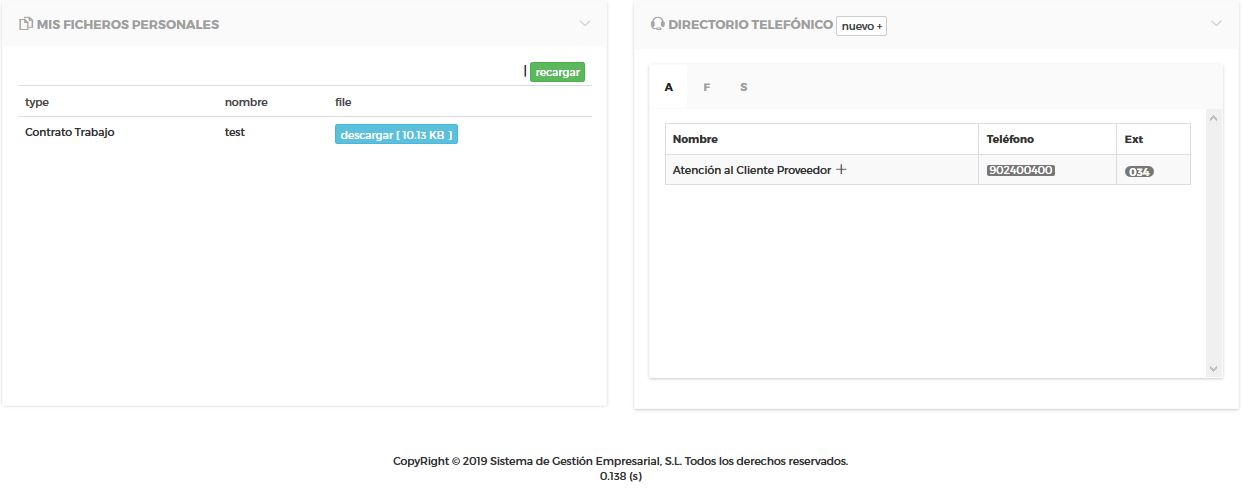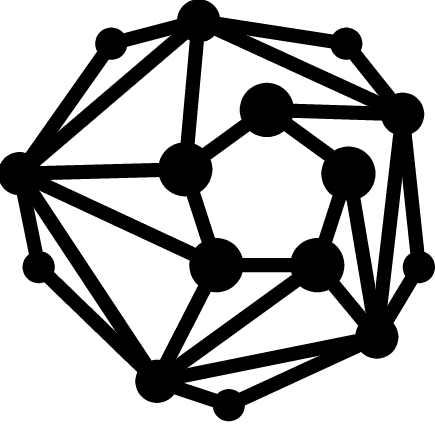Inicio
Esta es la página principal que vemos al acceder al sistema.
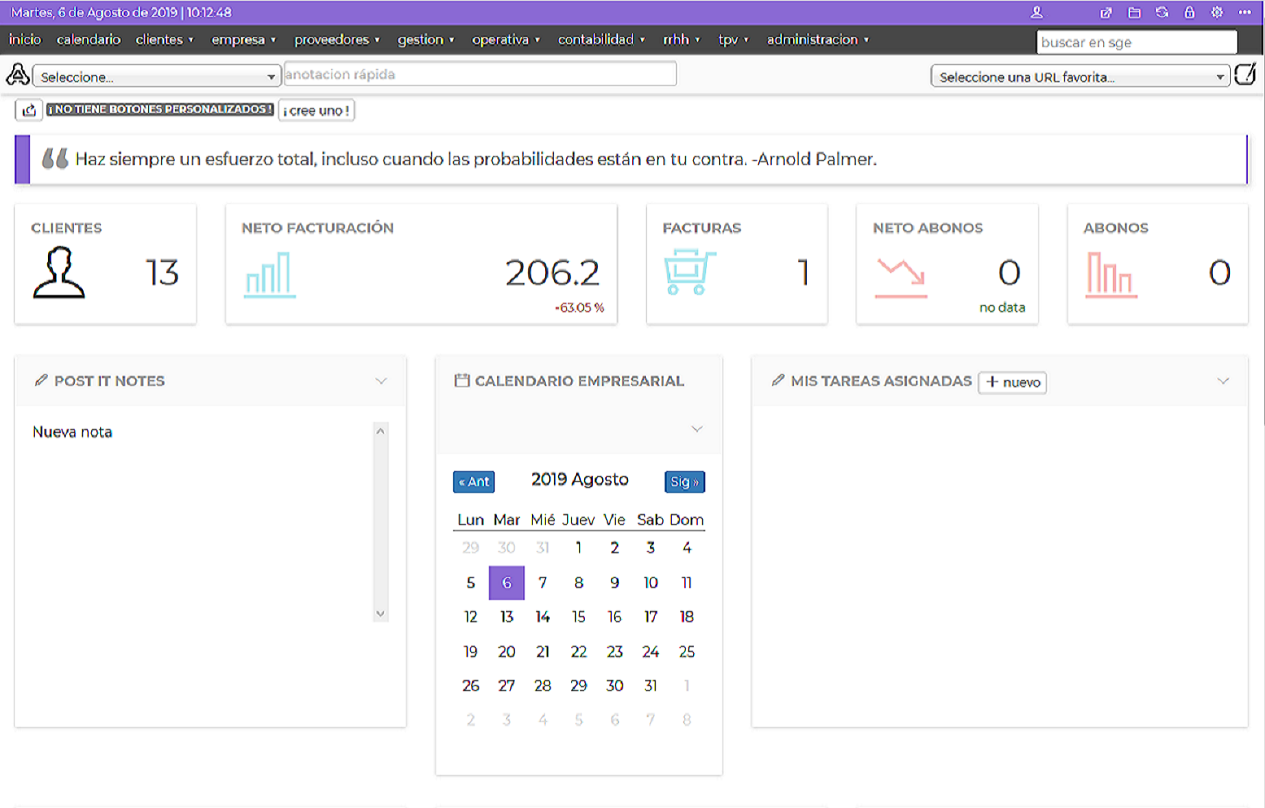
Esta barra nos acompañará en todos los menús por los que naveguemos dentro del SN Empresas.
Esta dividida en dos partes:

La parte superior de la barra nos muestra por un lado la fecha y hora en tiempo real.
Por el otro lado nos muestra:

Esta dividida en dos partes:

La parte superior de la barra nos muestra por un lado la fecha y hora en tiempo real.
Por el otro lado nos muestra:
- Nuestro nombre de usuario
- La función duplicar sesión: esta función nos permite abrir una nueva pestaña del navegador con nuestra sesión
- Recargar la página
- Bloquear la página: esta función nos permite ocultar lo que tenemos en ese momento abierto
- Una vez bloqueado nos aparecerá este mensaje. Para desbloquear solo hay que hacer click en ''desbloquear''
- Tenemos la opcion de preferencias
- Dentro de este menú podemos realizar varias funciones:
- Interfaz SGE: Donde podemos cambiar preferencias del usuario
- Usuario: Donde podemos cambiar la contraseña de acceso
- Por último tenemos la opción de Salida




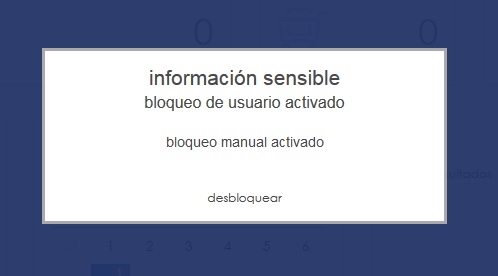

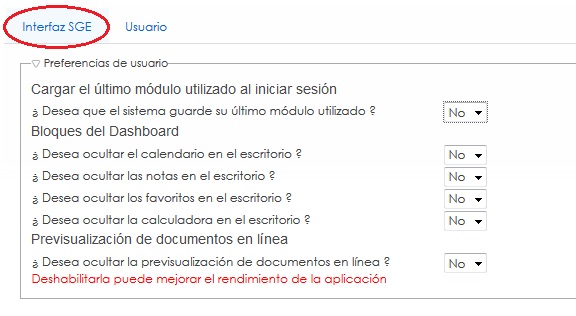
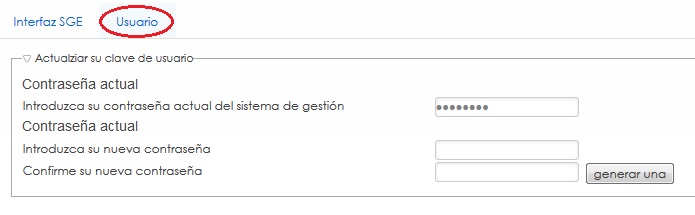


En la página de inicio encontraremos una gran variedad de apartados
El primero nos servirá para la creación de pizarras. Las pizarras sirven para almacenar su información de usuario y se almacenará en su perfil para toda la vida. Podrá acceder a ella desde el icono y crear tantas pizarras como usted necesite por temas o categorias y elegir con que usuarios las quiere compartir.
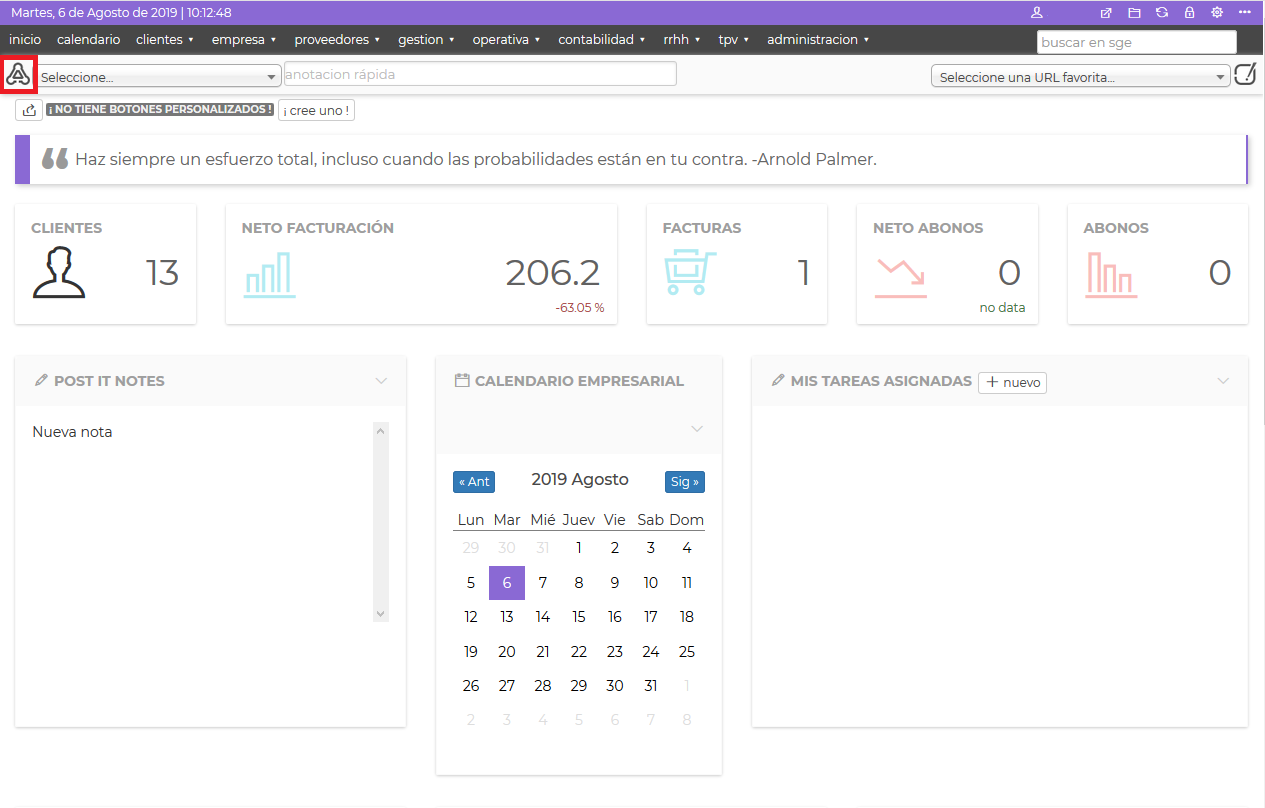
Después nos encontramos con el apartado de selección de cliente. Para seleccionar un cliente, debe haber sido creado anteriormente.
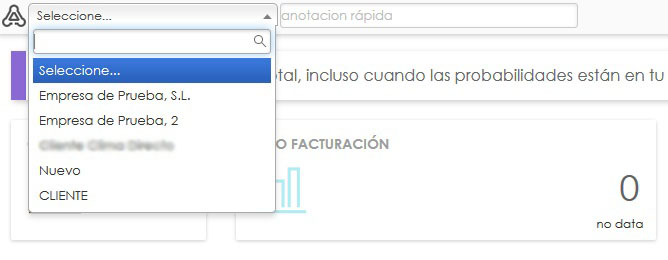
También tenemos la sección de anotación rápida que nos servirá para hacer una anotación del cliente que tengamos seleccionado
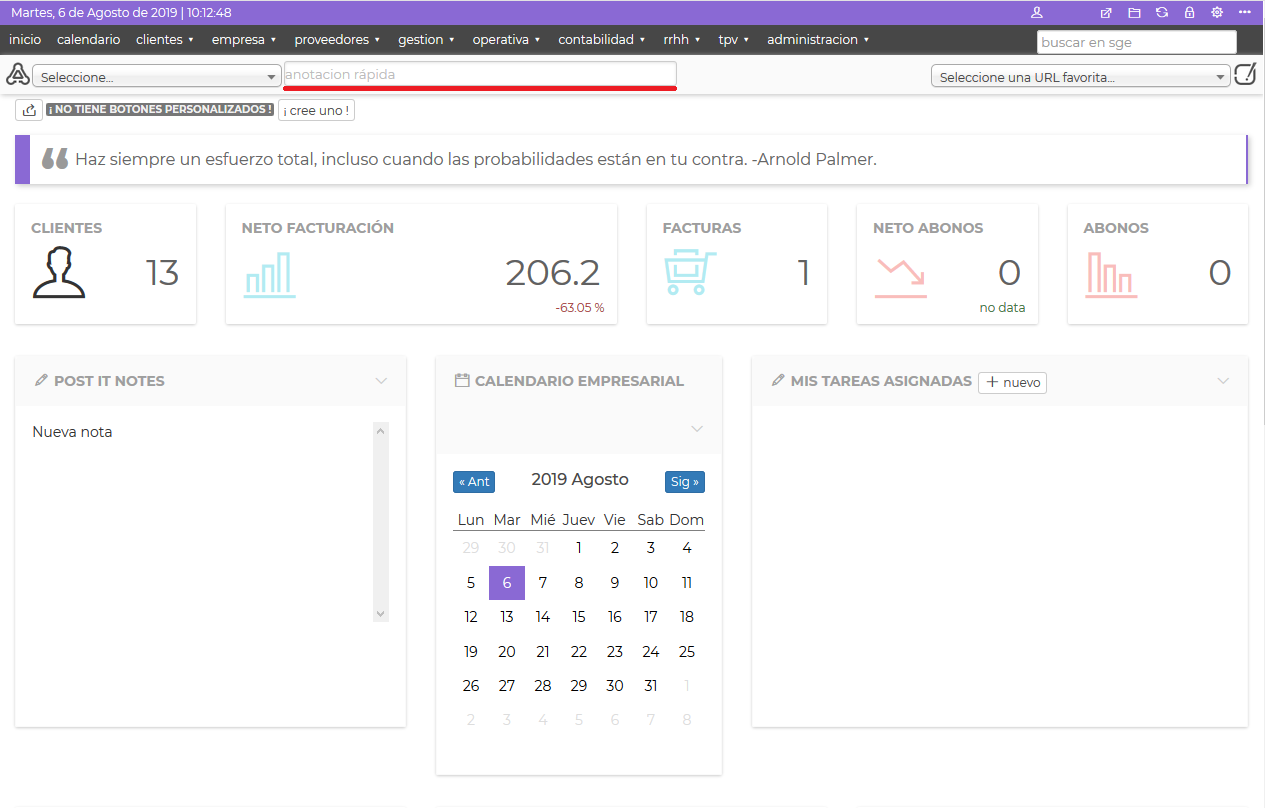
Por último encontramos un desplegable donde podemos almacenar urls favoritas para acceder a ellas de manera más rápida.
Haciendo click en el icono que nos aparece seguidamente a la derecha podremos añadir más urls o ver el listado.
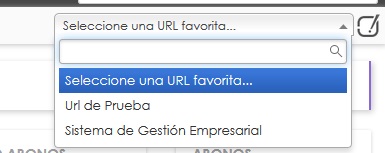
Lo siguiente que tenemos es un apartado gráfico en el que nos aparece información de la actividad empresarial de nuestra empresa: clientes, facturas, abonos... Estos datos irán actualizándose según vayamos realizando cambios.
Además veremos una cita textual que nos motivará para la realización de nuestras tareas.

El siguiente módulo de nuestra página principal nos muestra un listado de anotaciones, un calendario y tareas
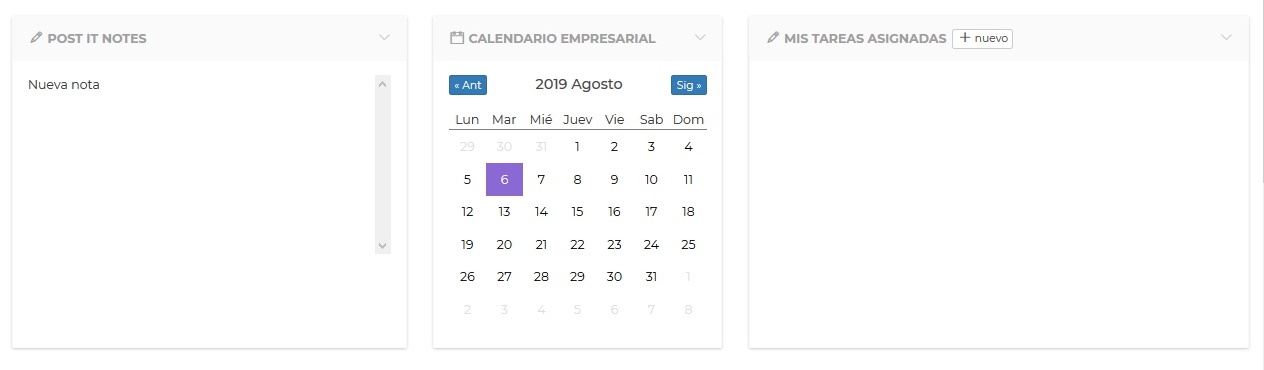
Después, encontramos un módulo que al igual que el anterior consta de tres apartados.
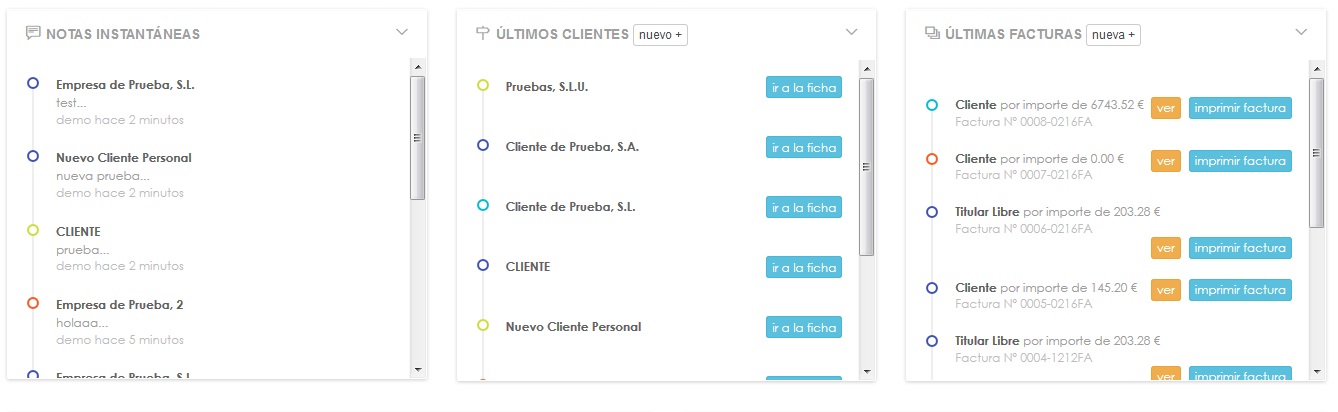
El último apartado de nuestra página principal, consta de dos módulos que nos mostrará por un lado los ficheros personales de nuestro usuario, (nóminas, contratos, documentación personal...) y por otro lado tenemos el listado personal de teléfonos donde podemos añadir los números de teléfono que más nos interesen.
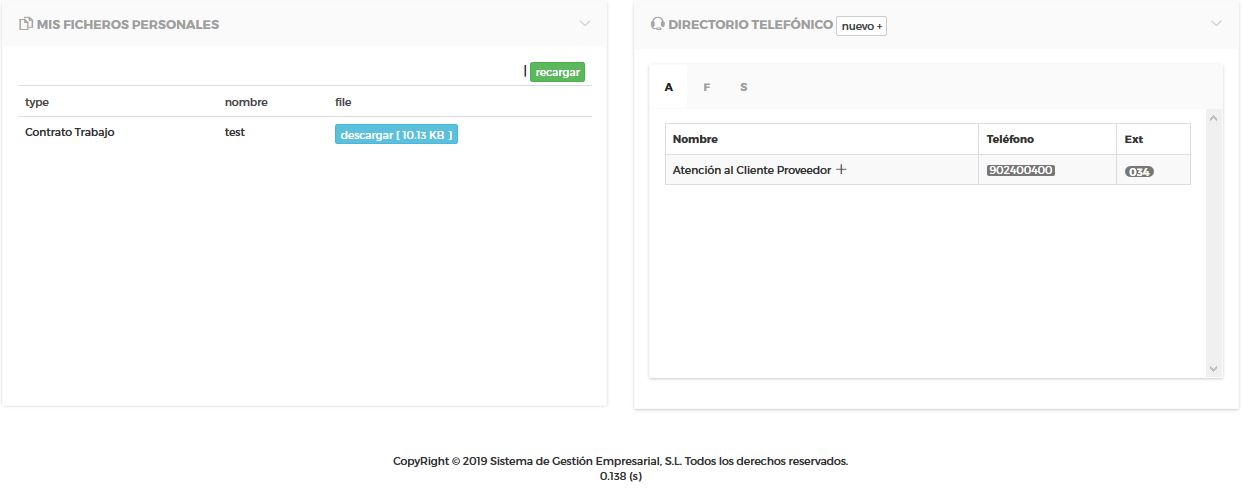
El primero nos servirá para la creación de pizarras. Las pizarras sirven para almacenar su información de usuario y se almacenará en su perfil para toda la vida. Podrá acceder a ella desde el icono y crear tantas pizarras como usted necesite por temas o categorias y elegir con que usuarios las quiere compartir.
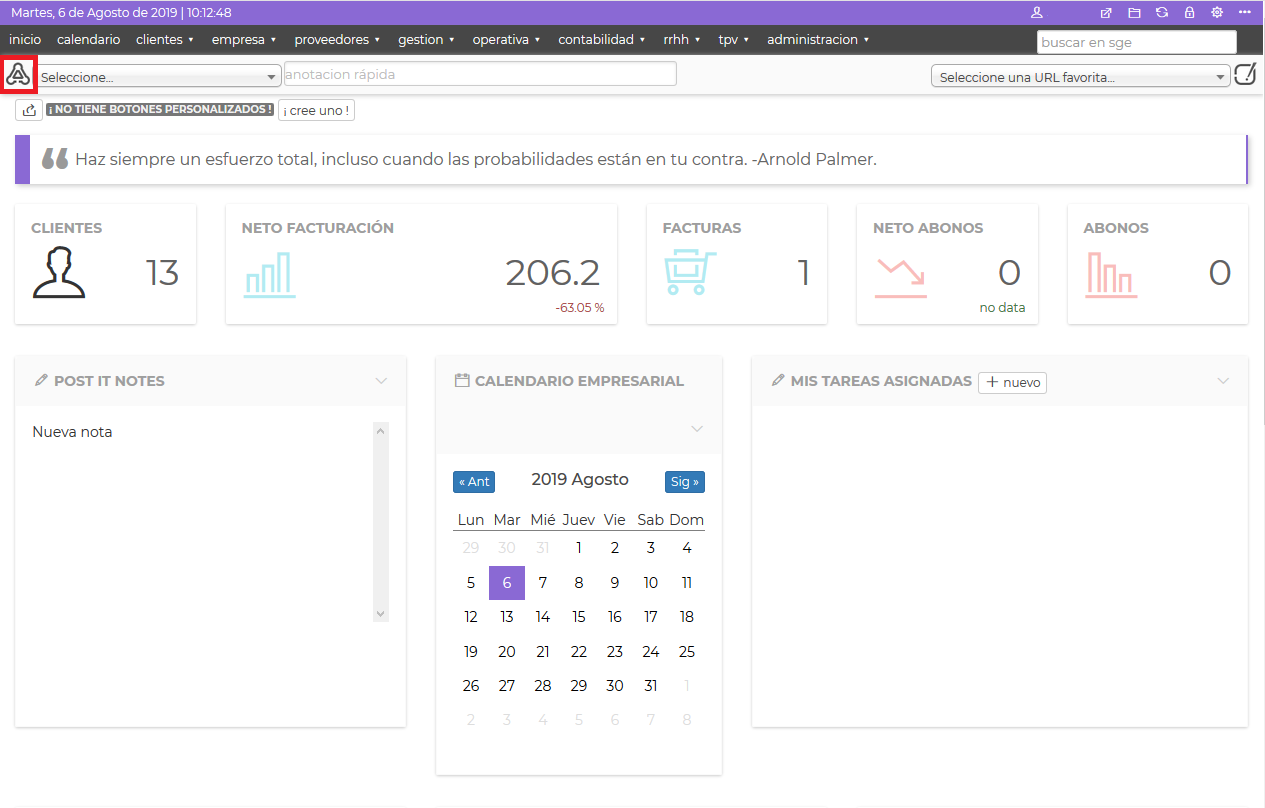
Después nos encontramos con el apartado de selección de cliente. Para seleccionar un cliente, debe haber sido creado anteriormente.
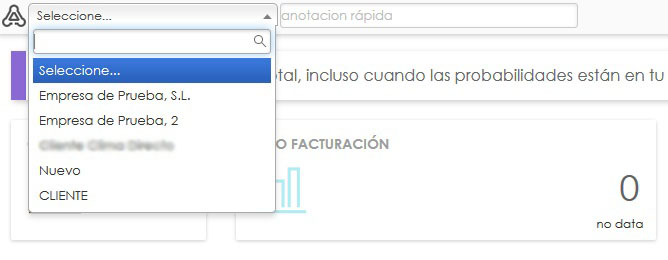
También tenemos la sección de anotación rápida que nos servirá para hacer una anotación del cliente que tengamos seleccionado
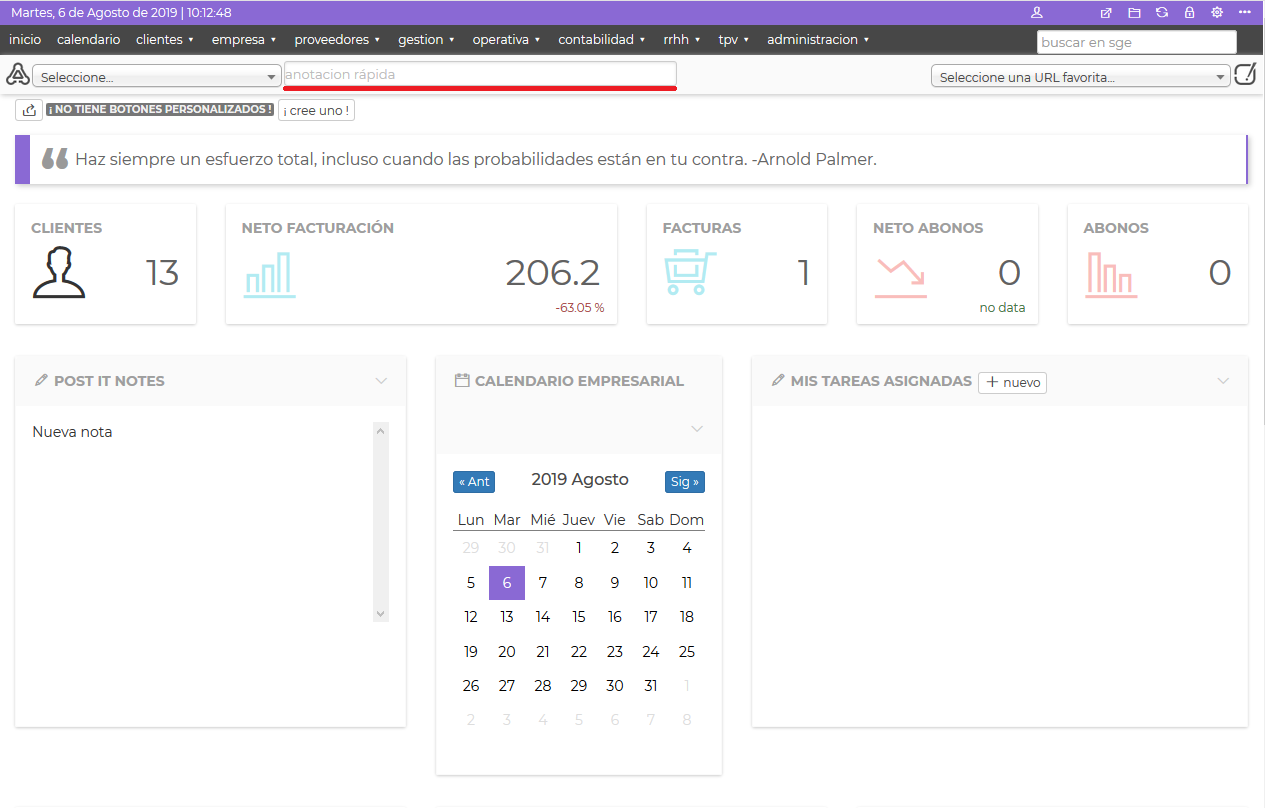
Por último encontramos un desplegable donde podemos almacenar urls favoritas para acceder a ellas de manera más rápida.
Haciendo click en el icono que nos aparece seguidamente a la derecha podremos añadir más urls o ver el listado.
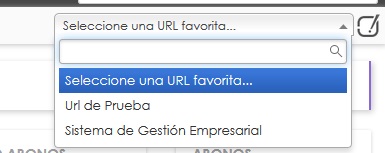
Lo siguiente que tenemos es un apartado gráfico en el que nos aparece información de la actividad empresarial de nuestra empresa: clientes, facturas, abonos... Estos datos irán actualizándose según vayamos realizando cambios.
Además veremos una cita textual que nos motivará para la realización de nuestras tareas.

El siguiente módulo de nuestra página principal nos muestra un listado de anotaciones, un calendario y tareas
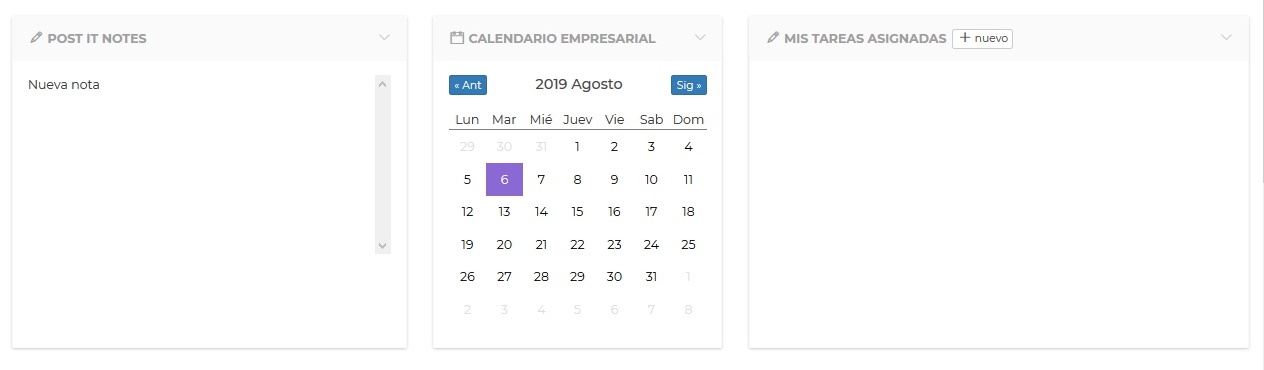
- Para añadir una anotación, solo debemos hacer click en el recuadro y escribir. Esta anotación solo la verá el usuario que la haya realizado y permanecerá aunque cerremos nuestra sesión.
- En este calendario mensual podremos ir anotando tareas, recordatorios, citas... Más adelante veremos como hacerlo.
- Por último en el recuadro de tareas nos saldrá la información de la tarea (nombre, progreso en %, importancia...) el % de la tarea podemos modificarlo según vayamos avanzando con ella. Más adelante veremos como crear las tareas.
Después, encontramos un módulo que al igual que el anterior consta de tres apartados.
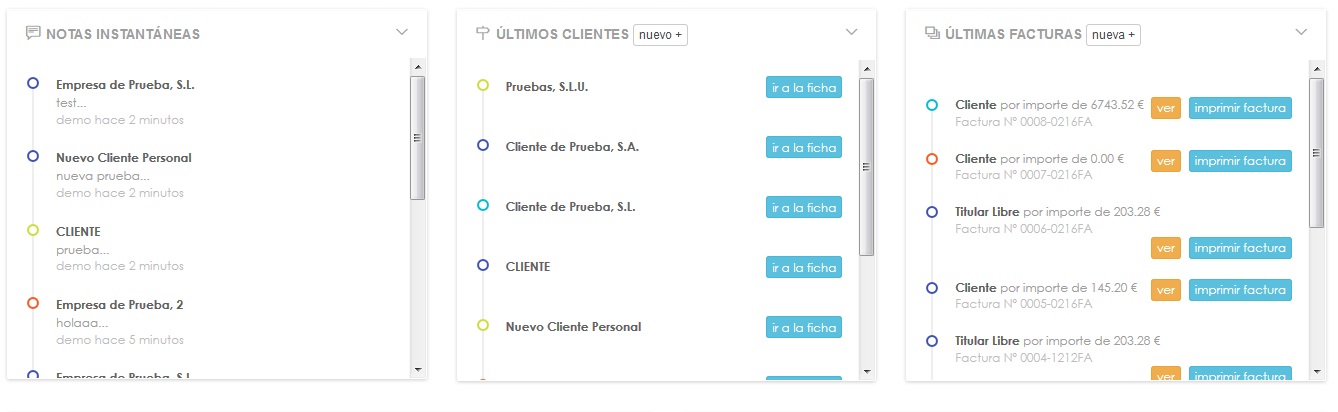
- En el primer recuadro nos aparecerán las anotaciones rápidas que hagan los usuarios del SN Empresas y la empresa de la que se ha hecho la anotación.
- El recuadro central nos va mostrando en tiempo real los clientes que nuevos que añadimos, ya sean empresas o particulares. Además desde este cuadro podemos crear nuevos clientes haciendo click en ''nuevo+'' y ver la ficha de un cliente haciendo click en ''ir a la ficha''.
- El último recuadro es similar al central con la diferencia de que éste nos mostrará facturas, número de factura e importe de la misma. Tenemos la opción de crear una nueva desde ''nueva +'', ver la factura e imprimir la factura.
El último apartado de nuestra página principal, consta de dos módulos que nos mostrará por un lado los ficheros personales de nuestro usuario, (nóminas, contratos, documentación personal...) y por otro lado tenemos el listado personal de teléfonos donde podemos añadir los números de teléfono que más nos interesen.